Pomen zagonske particije:
V Ubuntuju in drugih sodobnih distribucijah Linuxa so vse datoteke, potrebne za zagon računalnika, shranjene na drugi particiji, imenovani zagonska particija. Zagonska particija je običajno velika približno 512 MB ali 256 MB.
Zagonska particija je nameščena v določenem imeniku / boot. Konfiguracijske datoteke, moduli in druga sredstva GRUB bootloaderja se hranijo v / boot / grub2 imenik. Konfiguracijsko datoteko GRUB najdete na / boot / grub2 / grub.prim. Ta datoteka določa, kako se GRUB zažene v različne operacijske sisteme in katera jedra uporabiti ter še veliko več.
Različne različice vmlinuz, initrd.img, Sistem.zemljevid, abi, konfig itd. datoteke za različne različice jeder se hranijo v / boot imenik.
Iz vsega tega lahko razberete, kako pomemben je Zagon particije je in je ključnega pomena za popolnoma delujoč sistem Linux.
Vzroki polnih napak zagonske particije:
Kot sem že omenil, je zagonska particija majhna particija s približno 256 MB ali 512 MB. Običajno ga nihče ne naredi večjega od tega. Torej, ko namestite novo različico jedra, se postavi v / boot imenik (tu je nameščena zagonska particija) in konfiguracijska datoteka GRUB / boot / grub2 / grub.prim je posodobljen. Namestitev novega jedra starega ne odstrani samodejno. Torej mora biti na voljo dodaten prosti prostor za nove datoteke jedra in posodobljene konfiguracijske datoteke GRUB.
Kaj pa, če v zagonski particiji (/ boot) ni dovolj prostega prostora za nove datoteke jedra? No, takrat se pojavijo napake s polno zagonsko particijo. V naslednjem oddelku tega članka spodaj vam bom pokazal, kako popraviti napake polne zagonske particije.
Preverjanje prostega prostora na zagonski particiji:
Če kdaj naletite na napako polne zagonske particije, potem je najboljši način, da se prepričate, da je zagonska particija polna, preveriti, koliko prostega prostora je na voljo v zagonski particiji (/ boot).
Zaženite lahko naslednji ukaz, da preverite prosti prostor na zagonski particiji (/ boot):
$ df -hKot lahko vidite, je zagonska particija enega od mojih virtualnih računalnikov Ubuntu velika približno 472 MB, uporabljenih pa je le 56 MB. Prosti prostor na voljo je približno 393 MB.
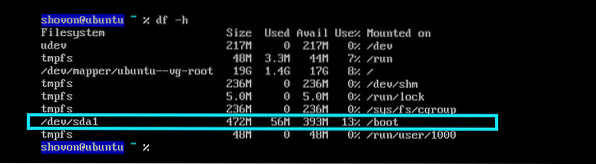
Izogibanje polni napaki zagonske particije:
Včasih ne bo ločene zagonske particije (/ boot) v vašem operacijskem sistemu Ubuntu, saj zagonska particija v resnici ni obvezna. Vse lahko namestite na eno particijo (korenska particija /). Torej, ko se odločite Izbriši vse in namesti Ubuntu možnost v namestitvenem programu Ubuntu, je večino časa vse nameščeno v eni particiji (korenska particija /).
Kot lahko vidite, je bilo v tem navideznem računalniku Ubuntu vse nameščeno na eni sami particiji.
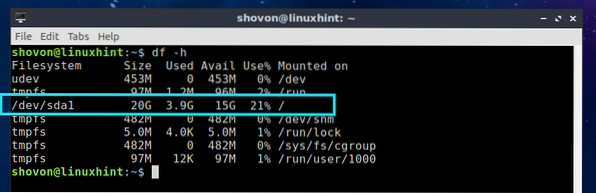
Prednost tega je, da ne boste naleteli na polno napako zagonske particije, če imate na svoji korenski particiji dovolj prostega prostora (/). Če slučajno naletite na eno, lahko preprosto izbrišete nekatere svoje uporabniške datoteke (iz imenika $ HOME za prijavo uporabnikov) in to bi bilo treba enostavno popraviti.
Čeprav se tako lahko izognete celotnim napakam polne zagonske particije, tega ne priporočam. Vedno bi morali imeti ločeno zagonsko particijo.
Sprostitev prostora na disku za odpravljanje napak v zagonski particiji:
Če imate vse nameščeno na eni particiji, sprostitev prostora na disku ni velika težava. Nekatere uporabniške datoteke lahko izbrišete iz imenika HOME ali jih premaknete v pogon USB ali zunanji trdi disk.
V Ubuntuju lahko predpomnilnike repozitorija paketov APT in druge začasne datoteke odstranite, da sprostite prostor na disku.
Če želite odstraniti predpomnilnike APT in začasne datoteke, zaženite naslednji ukaz:
$ sudo apt autoremove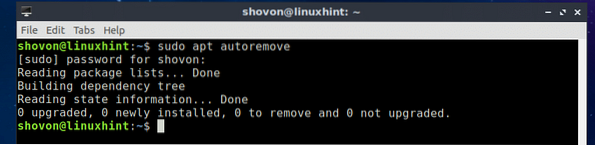
Odstranjevanje starih neuporabljenih jeder, da sprostite prostor na disku:
Če imate ločeno zagonsko particijo, lahko odstranite vsa stara neuporabljena jedra iz / boot imenik, da sprostite prostor na disku iz zagonske particije.
Najprej morate z naslednjim ukazom preveriti, katero jedro trenutno uporabljate:
$ uname -rKot lahko vidite, je trenutno uporabljena različica jedra 4.15.0-34-generično.

Zdaj zaženite naslednji ukaz za seznam vseh nameščenih paketov jedra:
$ dpkg -l | grep linux-imageKot lahko vidite, imam nameščeni 2 sliki jedra. Trenutno uporabljam linux-image-4.15.0-34-generično slika jedra. Torej stari je linux-image-4.15.0-20-generično. To je tisti, ki ga lahko odstranimo in sprostimo prostor na disku iz zagonske particije.

Če navedete datoteke v / boot imenik, bi morali videti abi, konfig, initrd.img, retpolin, Sistem.zemljevid, vmlinuz datoteke za različne različice jedra.
$ ls -l / boot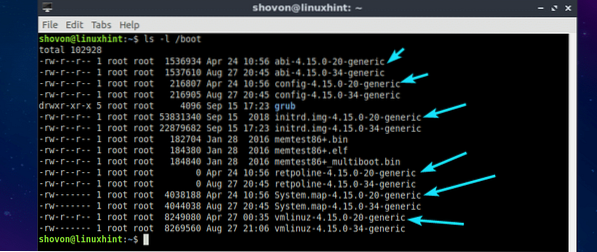
Ne priporočam, da stare datoteke jedra neposredno odstranite iz / boot imenik na Ubuntuju. Najboljši način odstranjevanja starih datotek jedra v Ubuntuju je odstranitev starega jedrnega paketa z upraviteljem paketov APT.
Recimo, lahko odstranite stari paket jedra linux-image-4.15.0-20-generično z upraviteljem paketov APT, kot sledi:
$ sudo apt remove --purge linux-image-4.15.0-20-generično
Zdaj pritisnite y in nato pritisnite
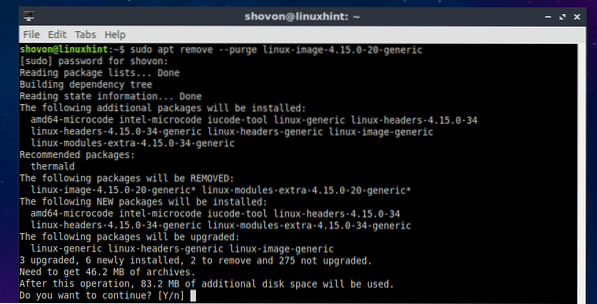
The linux-image-4.15.0-20-generično paket je treba odstraniti.
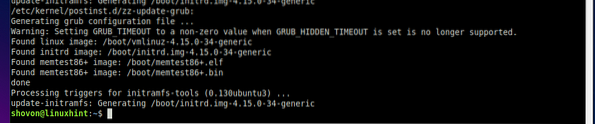
Zdaj zaženite naslednji ukaz, da počistite odvisnosti starega jedrnega paketa:
$ sudo apt autoremove --purge
Zdaj pritisnite y in nato pritisnite
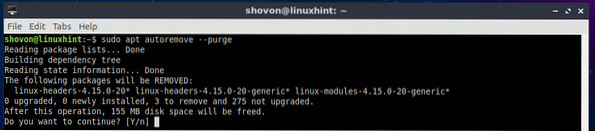
Stare pakete odvisnosti od jedra je treba odstraniti.
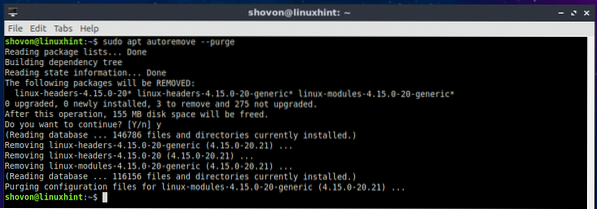
Kot lahko vidite, stare datoteke jedra niso več na voljo v / boot imenik.
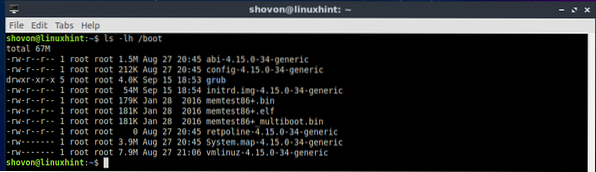
Spreminjanje velikosti zagonskega imenika:
Če imate na trdem disku prostor, ki ga ne uporabljate, lahko težavo z zagonsko particijo rešite tako, da spremenite velikost zagonske particije. Lahko uporabiš gparted grafično aplikacijo, da to enostavno naredite.
Lahko tudi ustvarite novo večjo particijo, jo formatirate, namestite v svoj datotečni sistem, kopirate vse iz / boot na novo particijo, nato pa novo zagonsko particijo priklopite na / boot imenik z uporabo / etc / fstab mapa. Tudi to bi moralo delovati.
Tako popravite napake polne zagonske particije v Ubuntuju. Hvala, ker ste prebrali ta članek.
 Phenquestions
Phenquestions


